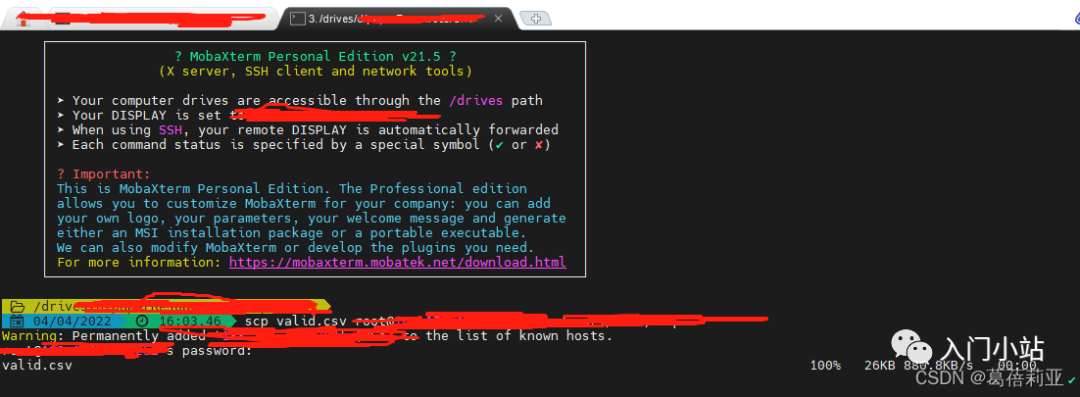
原文:https://blog.csdn.net/qq_42552025/article/details/123955462
MobaXterm 又名 MobaXVT,是一款加强型终端、X 服务器和 Unix 命令集(GNU/ Cygwin)工具箱。
MobaXterm 能够开启多个终端视窗,以最新的 X 服务器为基础的 X.Org,能够轻松地来试用 Unix/Linux 上的 GNU Unix 命令。这样一来,咱们能够不用安装虚拟机来试用虚拟环境,而后只要经过 MobaXterm 就能够使用大多数的 linux 命令。MobaXterm 还有很强的扩展能力,能够集成插件来运行 Gcc, Perl、Curl、Tcl / Tk / Expect 等程序。
一、[MobaXterm]连接远程服务器
1.[SSH]连接远程服务器,依次点击 Session ——》SSH
输入远程服务器 IP 地址和用户名,点击 OK
之后会提示输入密码,由于[命令行]输入密码不显示,可以使用快捷键 Shift+Insert,在弹出框中输入或者粘贴密码
二、Linux 命令行上传和下载文件
1. 由于本人在上传和下载文件时需要管理员权限,所以只能通过命令行操作,当然 MobaXterm 也支持在非管理员权限下拖拽上传文件
2. 切换到管理员权限
[[email protected] ~]$ su root
之后会提示输入管理员密码
3. 在远程服务器上创建文件夹
(base) [[email protected] user1]# cd /home/user1/data
(base) [[email protected] data]# mkdir 文件夹名称
#补充命令
cd .. 返回上一级目录
cd ../.. 返回上两级目录
cd 或 cd ~ 返回home目录
cd - 目录名 返回指定目录
先进入相应的文件夹,再在该文件夹下创建自己的文件夹
4.将文件 (夹)上传到刚刚创建的文件夹里
在本机进入到需要复制的文件(夹)的目录下,右键点击 "open MobaXterm terminal here"
在 MobaXterm 终端输入命令
#上传文件
scp local_fileName [email protected]_ip:remote_folder
#例如 scp valid.csv [email protected]:/home/uer1/data
#上传文件夹
scp -r local_fileName [email protected]_ip:remote_folder
5. 从远程服务器下载文件(夹)
MobaXterm 输入命令
#下载文件
scp [email protected]_ip:remote_filePath local_filePath
#例如 scp [email protected]:/home/uer1/data/valid.csv /drives/d/
#下载文件夹
scp -r [email protected]_ip:remote_filePath local_filePath
6. 修改上传的文件 (夹)权限
将文件(夹)上传到远程服务器后,在右侧目录树点击打开上传的文件会报错:SFTP error #3:permission denied
解决办法:以管理员身份登录远程服务器,命令行进入自己创建的文件夹,输入命令
chmod -R 777 *
7. 删除文件(夹)
#删除文件
rm 文件路径
#删除文件夹及其子文件
rm -r 文件夹路径
三、服务器挂载 U 盘传输文件
四、.ipynb 文件转化为. py 文件
按键 Win+R,输入 cmd 回车
看下 cmd 的当前目录,把. ipynb 文件放在该目录下
输入命令
jupyter nbconvert --to script *.ipynb
# 示例
jupyter nbconvert --to script test.ipynb
当前目录下多了一个. py 文件,已转好
问题记录
1. 切换管理员
(base) [[email protected] ~]$ su root
密码:
su: 鉴定故障
解决:
sudo su
2. 多用户多个 anaconda,切换 anaconda base 路径
问题描述:现在 base 路径为 / home/uu/anaconda3 下,如果创建环境,都会在该路径下。我的目标是在 / home/user1/amaconda3 下创建环境。
解决办法:
1. 修改~/.bashrc
vim ~/.bashrc2.点击键盘i,进入插入模式
将文件中所有的/home/uu/anaconda3 开头的路径
替换为 /home/user1/anaconda33.输入 :wq
保存修改并退出4.退出MobaXterm 然后重启MobaXterm才会看到base 路径已经切换了
3. conda 有关环境常用命令
1.建立环境
conda create -n 环境名 python=版本号
eg. conda create -n py38 python=3.82.删除环境
conda remove -n 环境名 --all
eg. conda remove -n py38 --all3.查看所有环境
conda env list4.激活环境
conda activate 环境名5.关闭环境
conda deactivate
转自入门小站
侵权请私聊公众号删文
热文推荐
如有侵权请联系:admin#unsafe.sh